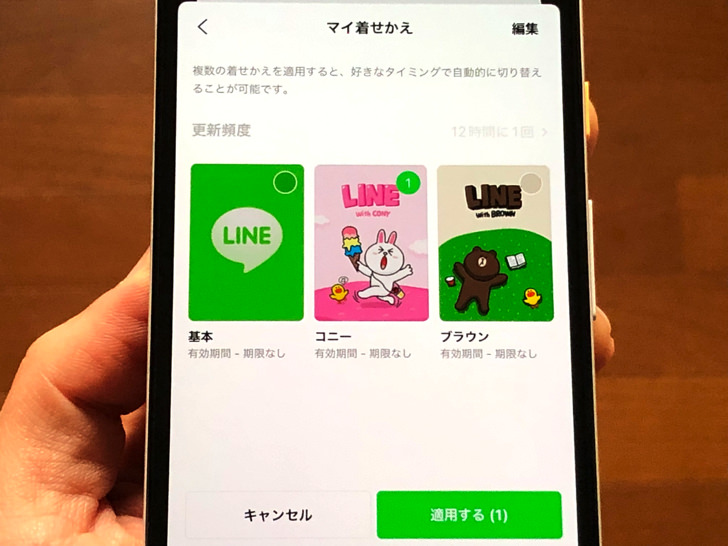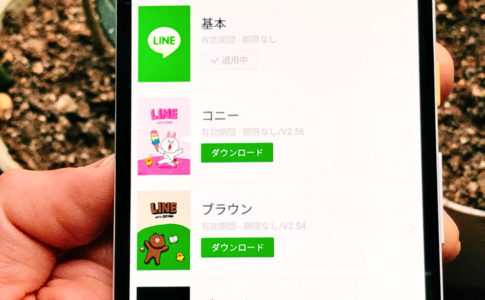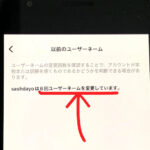こんにちは!LINE歴11年のサッシです。
もう何度か壁紙・トーク画面の背景は変えてみましたか?これから初めてですか?
ざっくり言えばホーム画面から「マイ着せかえ」に進むだけですからね。
手順をぜひ覚えておきましょう!
iPhone版もAndroid版も含めて、このページでは以下の内容で「Lineの壁紙・トーク画面の背景の変え方」を具体的に紹介しますね。
Lineの壁紙・トーク画面の背景の変え方【iPhone・Android】
さっそく見ていきましょう。
Lineの壁紙・トーク画面の背景を変えるとは、つまり着せかえの機能のことですね。
スマホでアプリを開いたらトーク画面ではなくホーム画面にして歯車マークをタップしてください。
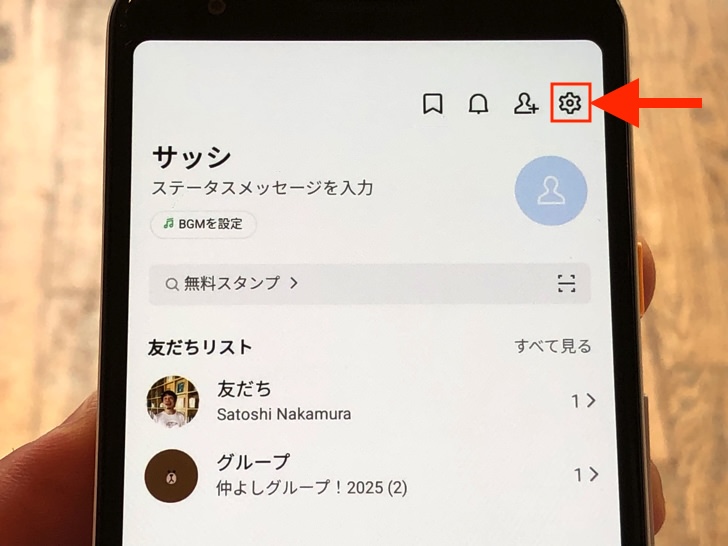
▲ホーム画面で歯車マーク
そうするとメニューがずらーっと並びます。
そこから着せかえの編集画面に進んで行きますよ。
メニューの中にある「着せかえ > マイ着せかえ」とタップして進んでください。
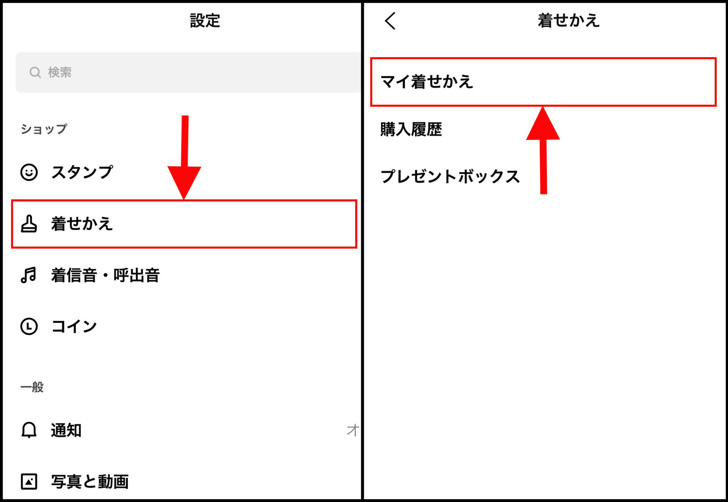
▲着せかえ、マイ着せかえ
はい、それで準備はokです。
最初から入っている着せかえと自分でダウンロード済みの着せかえがそこに並んでいます。
好きな着せかえを選んで「適用する」を押しましょう。
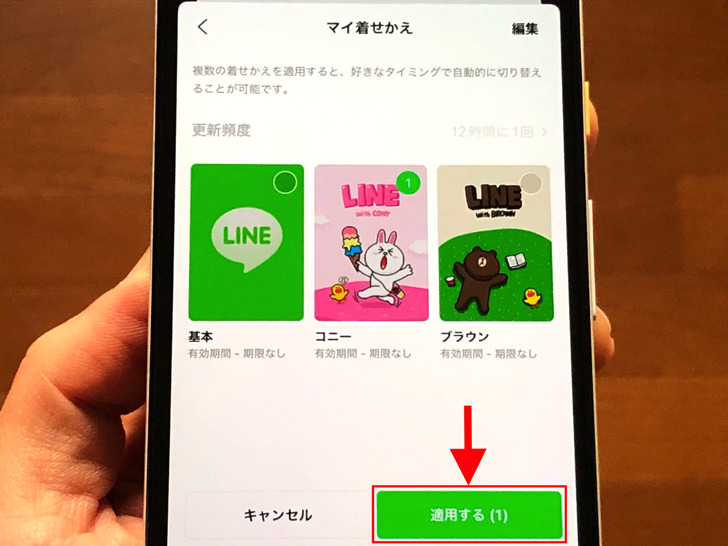
▲着せかえを選んで「適用する」
かんたんですね。
なお、実は着せかえは複数を選択して適用ができます。
その場合は自分で設定した12時間・1日・3日などの間隔で自動的に着せかえが変更される仕組みですよ!
PC版ラインの壁紙・トーク画面の背景の変更方法は?
あとはパソコンでの変更についても触れておきますね。
パソコンからも壁紙・トーク画面の背景の変更方法は可能なのでしょうか?
それについては答えは・・・「No」。
PC版ラインからは変更できないです!
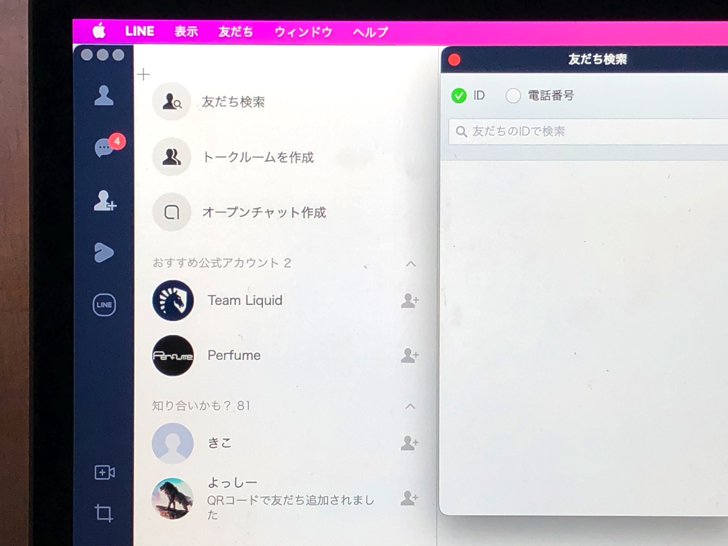
▲PC版ライン
そもそもPC版では着せかえ機能がありません。
残念ながらパソコンから変更はできませんよ。
壁紙・トーク画面の背景を変えたいときは必ずスマホでLINEアプリから行いましょう。
まとめ
さいごに、今回の「ラインの壁紙・トーク画面の背景の変更方法」のポイントをまとめて並べておきますね。
- つまりは着せかえ機能
- ホーム画面から「歯車マーク > 着せかえ > マイ着せかえ」
- 選んで適用させればok!
スマホをよく使うなら、大切な画像を残す対策はしっかりできていますか?
いつか必ず容量いっぱいになるか機種変するので、大切な思い出の写真・動画は外付けHDDに保存するのがおすすめです。
子どもや恋人とのちょっと見られたくない画像なども絶対に漏らさずに保存できますので。
(ネットにアップすれば流出のリスクが必ずあります)
ロジテックのスマホ用HDDならpc不要でスマホからケーブルを差して直接保存できるので僕はすごく気に入っています。
1万円くらいで1TB(=128GBのスマホ8台分)の大容量が手に入りますよ。